実際ディズニーパスに入会してみて、解約・退会がめんどくさかったら嫌だな…
もうすぐ無料期間が終わっちゃうのに退会するのを忘れてた!
そんなあなたの為に、ディズニーパスを退会した私がディズニーパスの解約・退会方法を図解入りで詳しく解説していきます。
とっても簡単なので、この記事を読めば3分くらいで解約できちゃいますので安心してください!
解約する時の注意点や本当に解約できたかどうかの確認方法も合わせてご紹介しますので、最後まで読んでくださいね。
ディズニーパスの解約方法が不安で申し込めなかった方は、この記事で簡単に解約できることがわかります。
なので、安心して無料期間を試してみてくださいね。
\30日間無料お試し期間あり/
ディズニーパスはこちらから
※この記事の内容は2019年9月現在の情報です
【画像で解説】ディズニーパスの解約・退会方法を解説
それでは早速解約方法を説明します。
パソコン・ブラウザからの解約・退会手続きはこちらをクリック
↓↓↓
https://pass.auone.jp/pass_member/
①ディズニーパスの「退会」をクリック。

あと2ステップです!
②ディズニーパスでできることの案内がありますが、下にスクロールして「退会手続きを進める」をクリック。


あと1ステップで手続きは完了です!
③無料期間中の場合、残り日数を確認できます。
下にスクロールして「退会手続きを進める」をクリック。


④これでディズニーパスの退会は完了です。

次にアプリからの解約・退会手続き方法を解説します。
①ディズニーパスのアプリ内の「メニュー」をクリック。
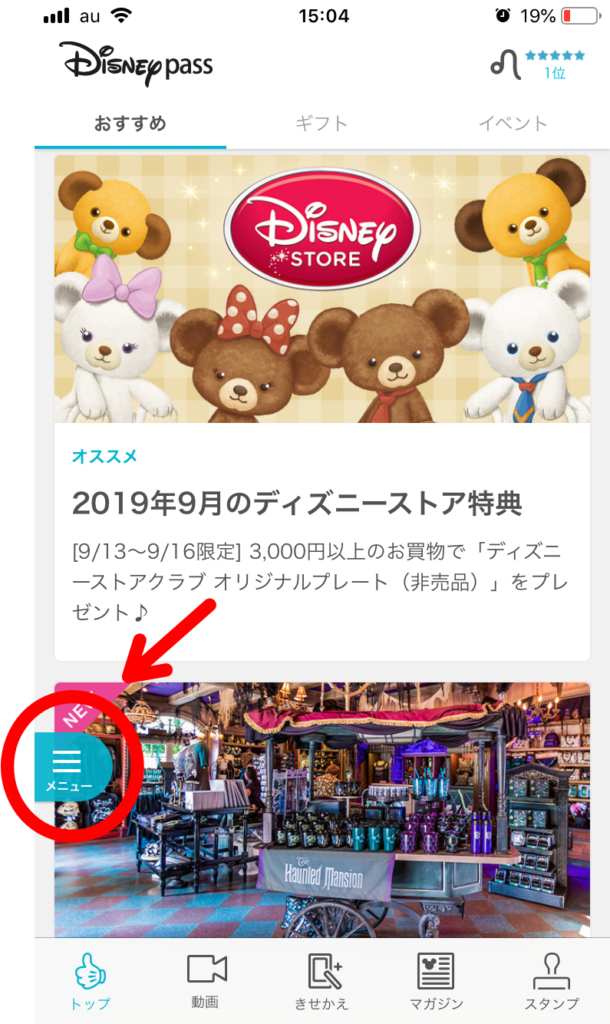
全部で9ステップです。
②メニュー内の「ヘルプ/問い合わせ」をクリックするとブラウザに飛びます。
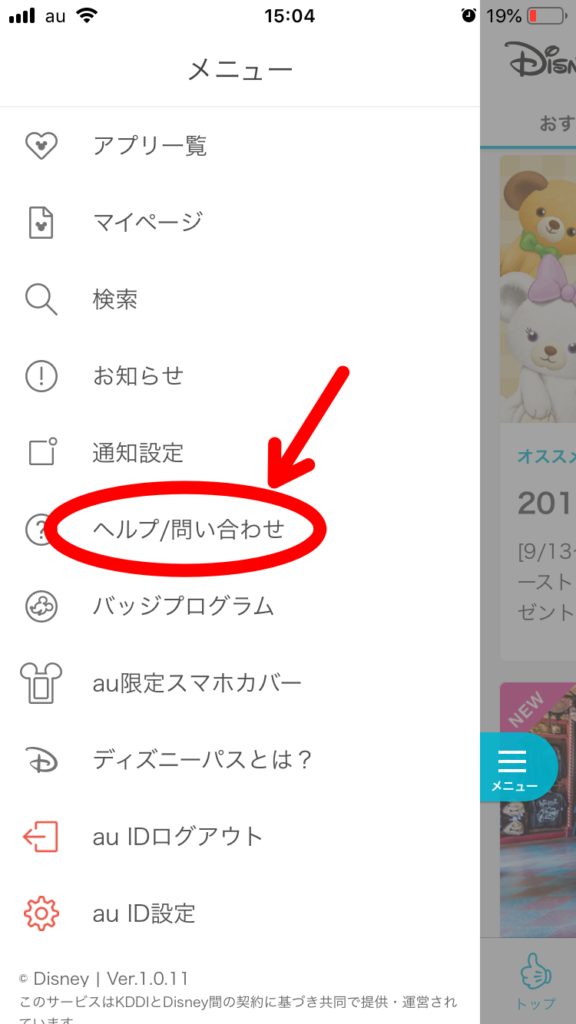
残り8ステップです。
③ヘルプ内の「よくある質問/お問い合わせ」をクリック。
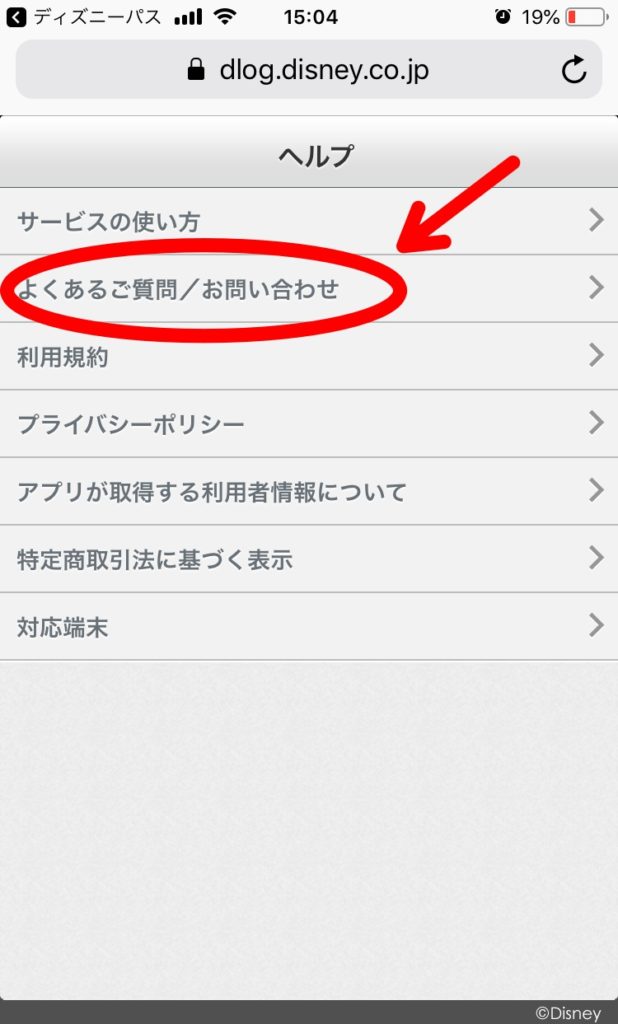
あと7ステップです。
④サービスの使い方内の「Disney pass」をクリック。
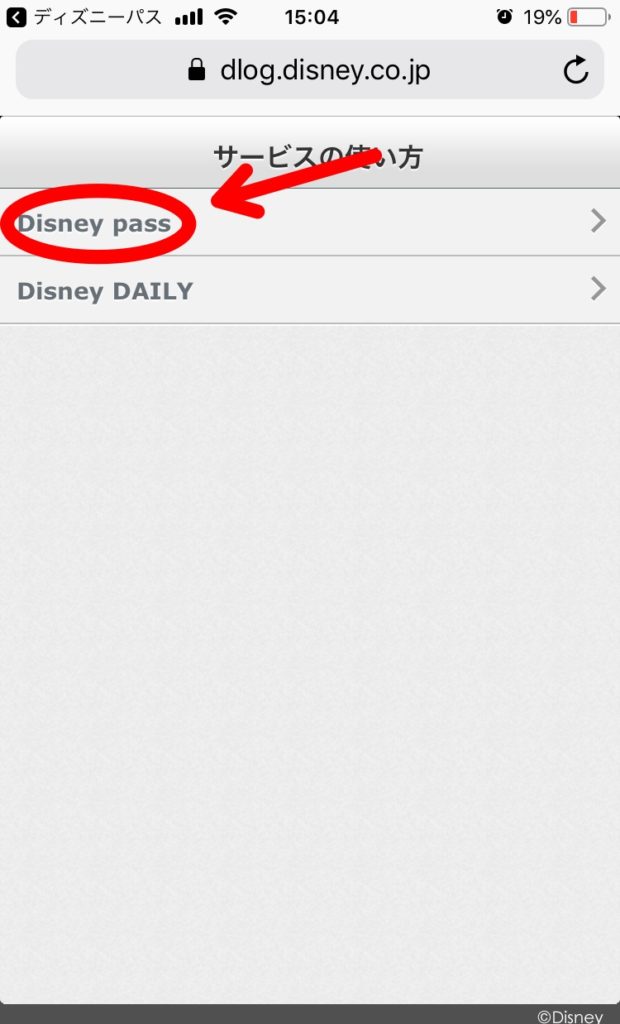
あと6ステップで解約できます。
⑤下にスクロールして「ディズニーパスの退会方法」をクリック。
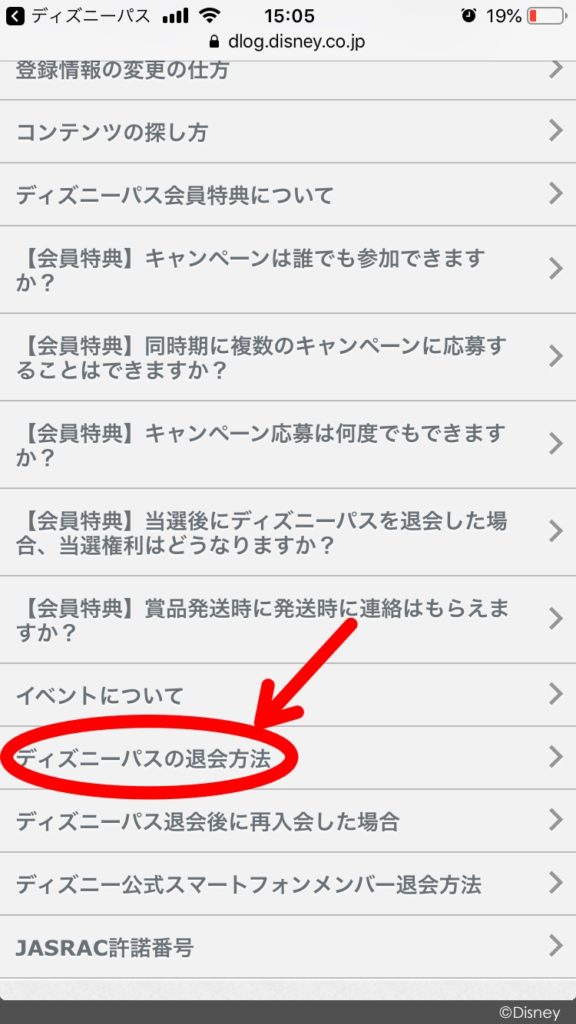
あと5ステップです。
⑥「専用ページはこちら」をクリック。
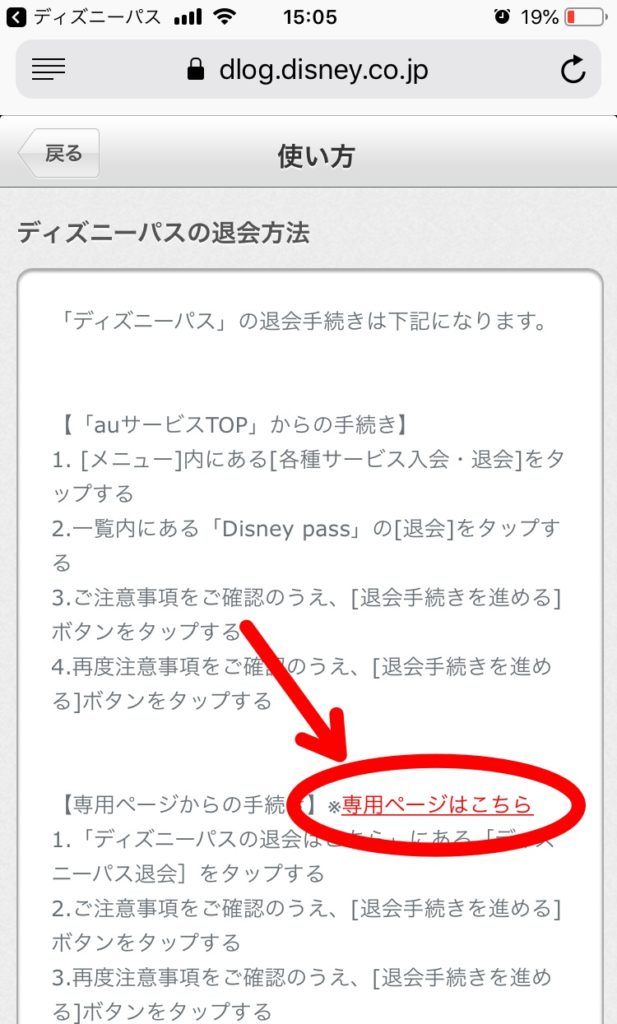
あと4ステップです。
⑦「ディズニーパス退会」をクリック。
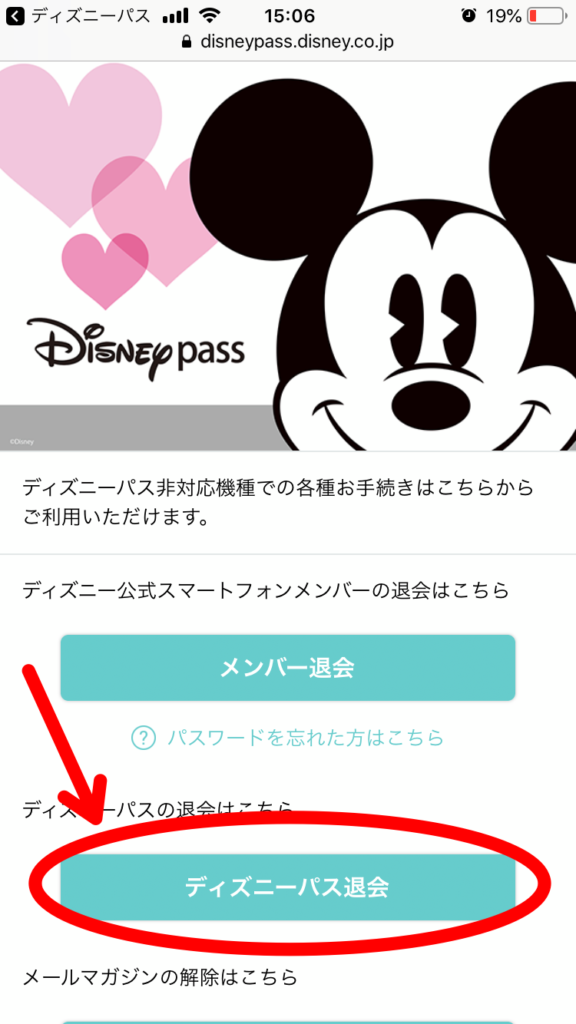
あと3ステップですよ。
⑧内容を確認して「上記内容に同意する」にチェックを入れたら「次へ」をクリック。
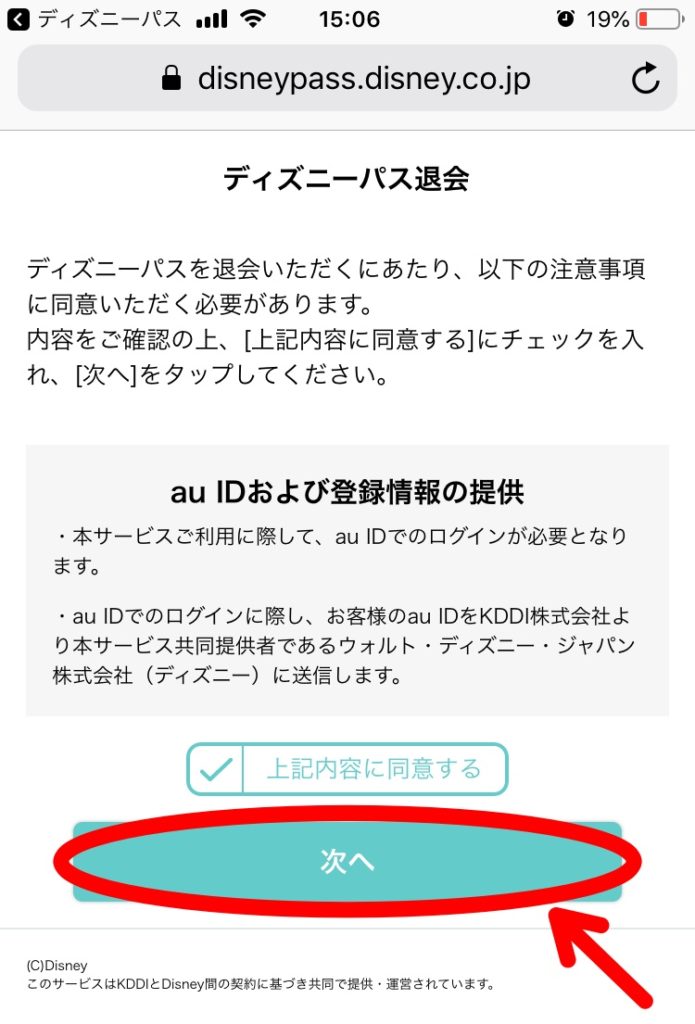
あと2ステップです。
⑨キャンペーンへの権利の確認が出るので、よければ「退会手続きを進める」をクリック。
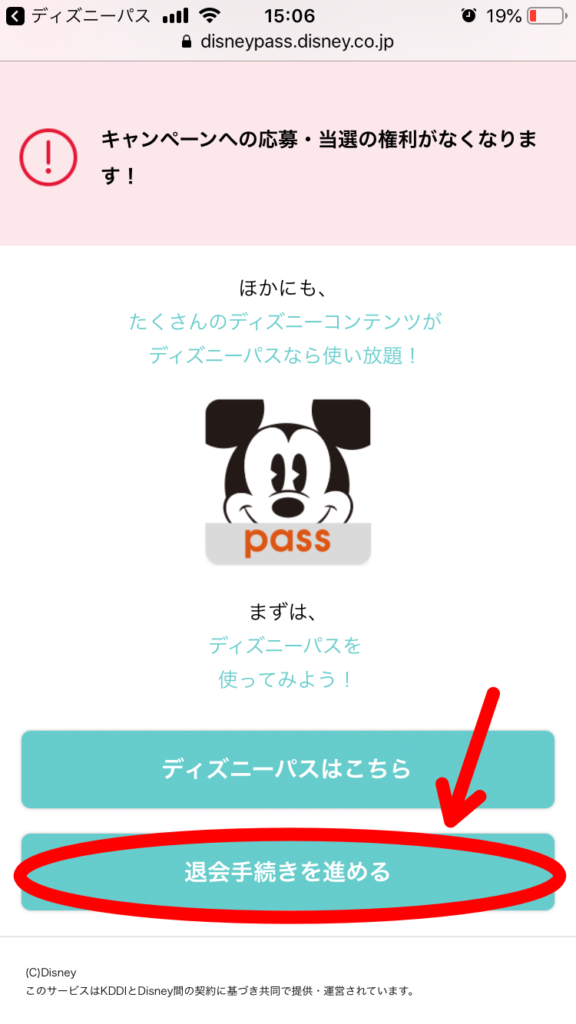
あと1ステップで完了です!
⑩無料期間中の場合、日数の確認が出るのでよければ「退会手続きを進める」をクリック。
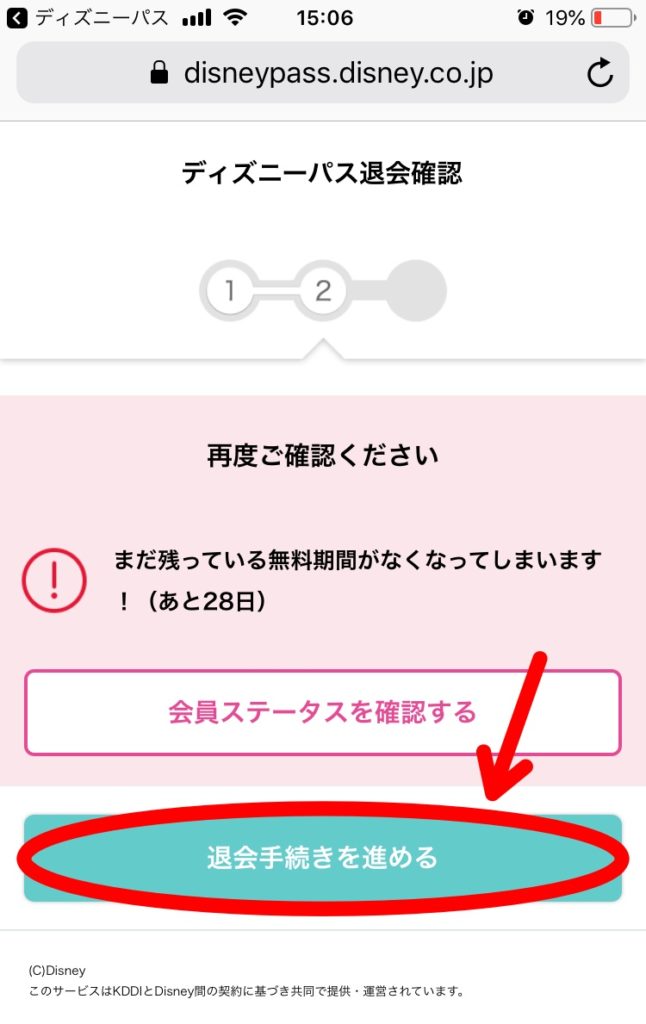
これでディズニーパスの解約・退会手続きは完了です。

ブラウザからもアプリからもとても簡単でしたね!
アプリからだと手順が多いので、より簡単なブラウザから直接手続きする方法がおすすめです。
ディズニーパスの解約・退会方法の注意点4つ

ディズニーパスを解約・退会するときに注意して欲しいことが4つあります。
- アプリをアンインストールしただけでは解約・退会にならない
- 料金は日割りにならない
- サービスが使えなくなるタイミングは無料会員と有料会員で異なる
- 再加入した場合は無料期間はない
登録するなら損はしたくないと思うのは当たり前です。
しっかりチェックしてから、損がないように解約・退会の手続きをしてくださいね。
①アプリをアンインストールしただけでは解約・退会にならない
ディズニーパスはアプリをダウンロードしないと使用できません。
その為、アプリをアンインストールしたら自動的に解約できると思っている方もいるかもしれません。
でもアプリをアンインストールするだけでは解約したことにはなりません。
上記で解説した解約方法できちんとディズニーパスの解約手続きをしてくださいね。
②料金は日割りにならない
ディズニーパスは月の途中で有料会員登録すると、その月額料金は日割り請求されます。
つまり加入日によっては、初月の利用料金が月額500円より安く利用できます。
ただこの日割り料金は、解約・退会時には適応されません。
継続したら月初にディズニーパス利用料金が引き落とされます。
利用料金が引き落とされたら、月の途中で解約しても月額料金が日割りで返還されることはありません。
注意してくださいね。
③サービスが使えなくなるタイミングは有料会員と無料会員で異なる
先程ディズニーパスは月途中で解約しても日割り料金にはならないよ、というお話をしました。
でも安心してください!
ディズニーパスは月の途中で解約・退会しても月末まで利用することができます。
例えば、9/12に解約したら月末の9/30まで利用することができます。
解約手続きをしておけば、契約期間が終了したら自動解約してくれます。
なのでもう利用しないなと思ったら、いつ解約手続きをしても損をすることはありません。
ただし注意してもらいたいのが、無料期間中のユーザーと月額料金のユーザーでは、サービスを利用できなくなるタイミングが違うことです。
無料期間中のユーザーは、解約した瞬間からサービスが利用できなくなってしまいます。
その為、有料に移行する直前のタイミングでの解約が一番お得です。
とはいえ無料期間中に解約を忘れて料金が発生しちゃった!となるのはもったいないですよね。
もう使わないなと感じたら、解約しておきましょう。
④再加入した場合は無料期間はない
ディズニーパスは初回のみ「30日間無料お試し」ができます。
この無料お試し期間を利用できるのは1つのau IDにつき1回のみです。
無料期間内に一度解約してから、もう一度登録する場合は、登録した日から利用料金が発生するので注意してください。
ディズニーパスが解約・退会できているかの確認する方法
ディズニーパスの解約・退会手続きがとても簡単です。
本当に解約・退会ができたのか心配になった時の確認方法を紹介します。
確認方法は2つあります。
ひとつめの方法は、ディズニーパスのアプリを起動してみることです。
解約・退会ができていれば、ログインや会員登録を促す表示が出てきます。
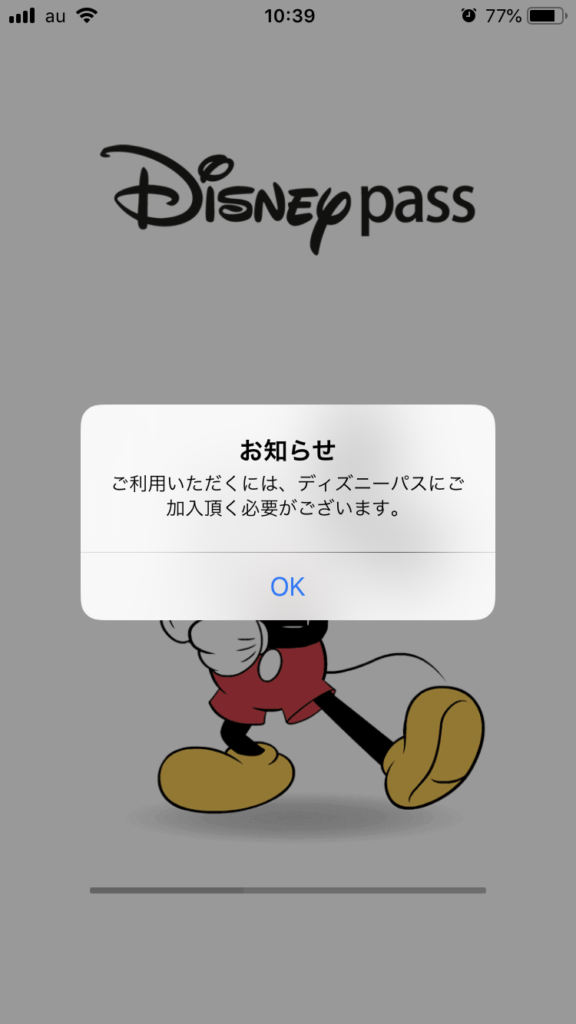
ふたつめの方法は、auお客様サポートから継続契約しているサービスを確認することです。
auお客様サポートはauが無料提供しているカスタマーサービスです。
スマホの請求金額やサービス利用料を始めとした契約情報の確認や、住所変更などの各種事務手続きがネット上で行えるものです。
auお客様サポートにはブラウザやアプリからアクセスすることができます。
確認するには、auIDとパスワードを入力してログインしてくださいね。
IDは変更していない限り、確認したい端末の携帯電話番号になっています。
パスワードは登録時に自分で設定しているものです。
ここからは「My au」での確認方法を解説していきます。
①アプリ内の「auかんたん決済」をクリック。
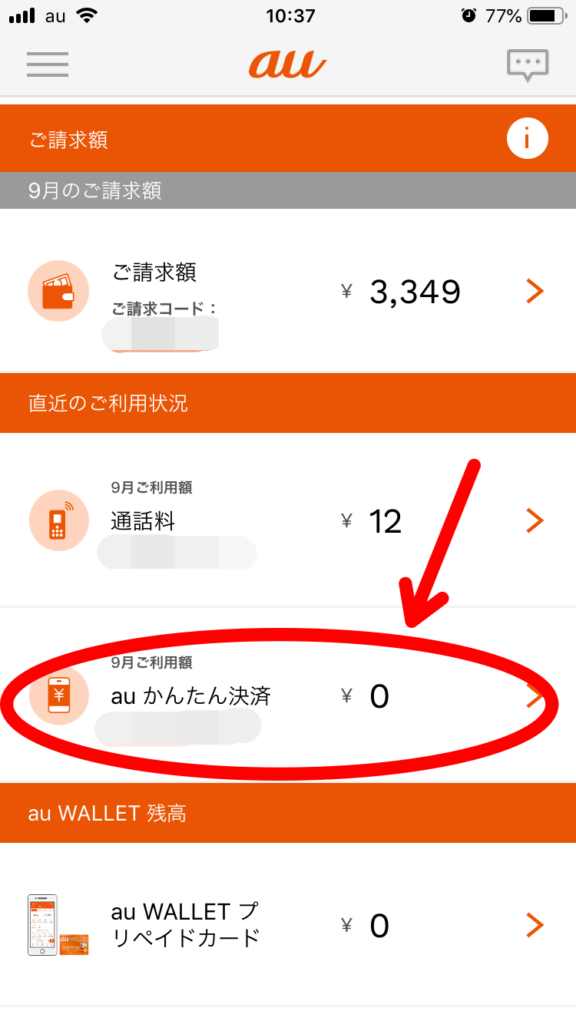
②右上にある「MENU」をクリック。
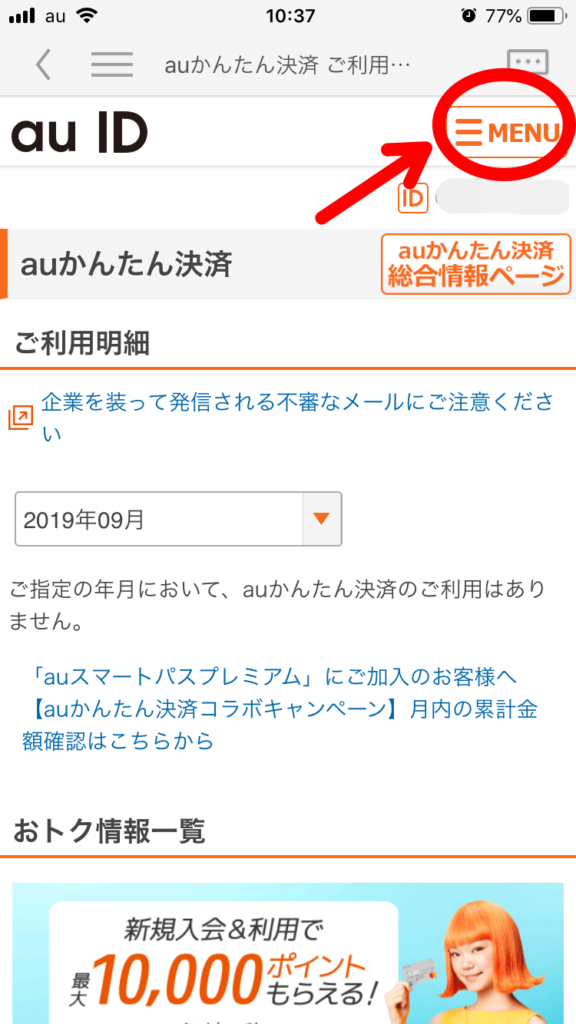
③「ご登録中のサービス」をクリック。
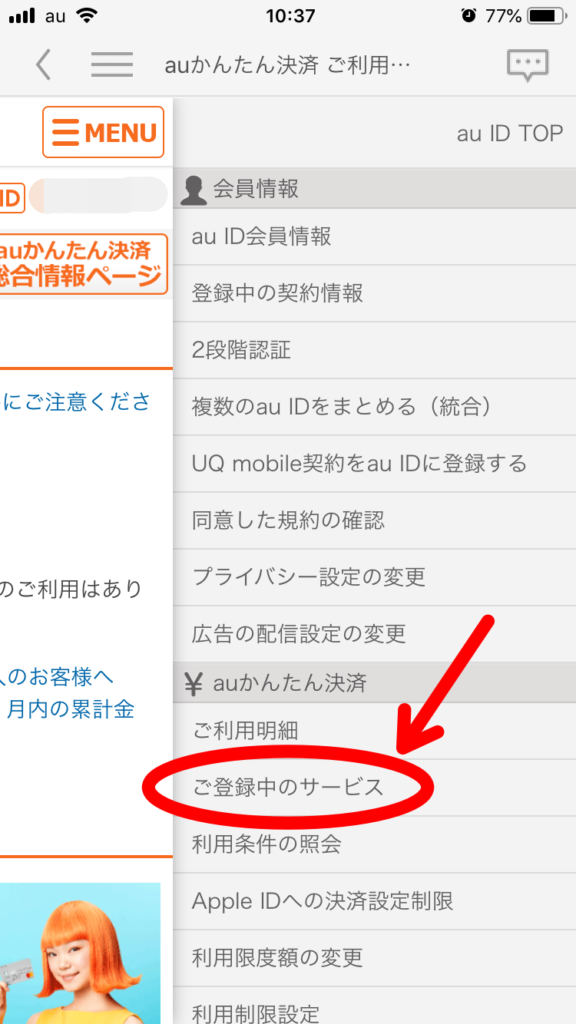
④登録中のサービスがある場合はサービス名と料金が、なければ「現在登録中のサービスはありません」と表示されます。
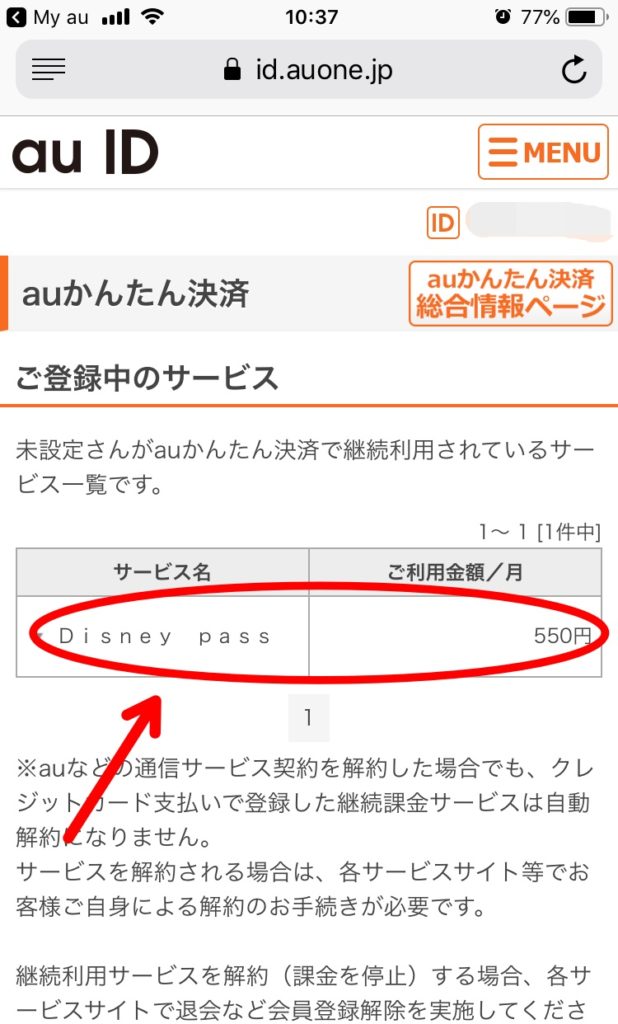
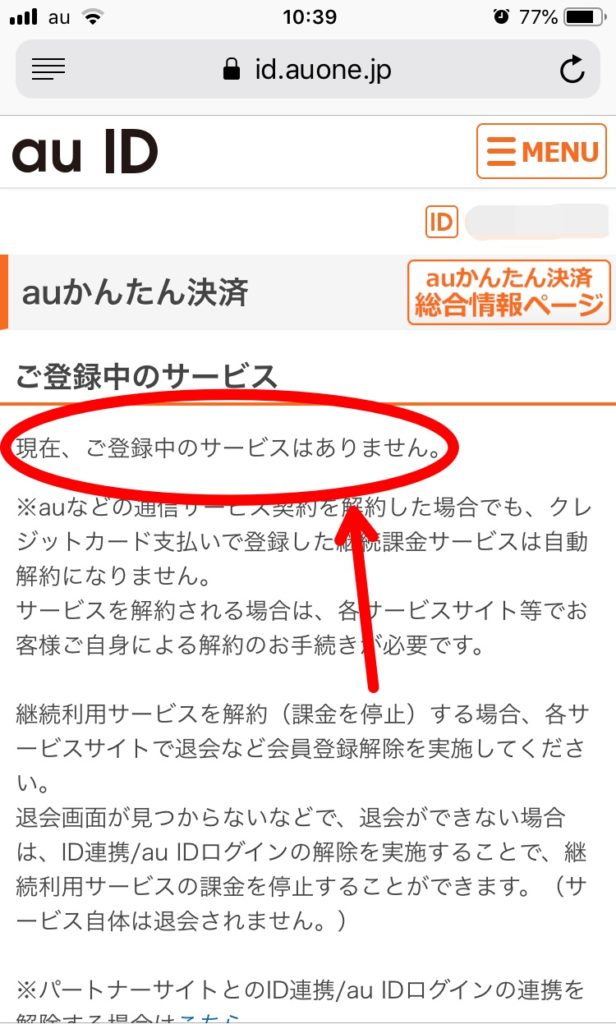
ここまで解約できていることが確認できたら安心ですね!
まとめ:ディズニーパスを使っていないなら早めに解約・退会しよう
ディズニーパスの解約・退会方法は3分くらいで完了する、とても簡単な手続きでした。
注意点としては、
- アプリをアンインストールしただけでは解約・退会できない
- 月途中で解約しても日割り料金にならない
- サービスを使えなくなるタイミングが無料有料会員で違う
- 再加入した場合は無料期間はない
ということでした。
ディズニーパスは、ディズニー好きにはぴったりなサービスですが、auユーザーしか使えないのは残念ですね。
また、コンテンツが多すぎて「動画見放題だけでも十分!」と思っているなら、ディズニーデラックスがおすすめです。
ディズニーデラックスなら月額700円でディズニー作品が見放題!
話題のディズニー実写映画やマーベルシリーズ、スターウォーズも見放題で楽しむことができます。
今なら31日間無料でお試しできますよ。
ディズニーデラックス無料お試しはこちら



コメントを残す